
时间:2018-12-26 15:49:51 来源:www.win10xitong.com 作者:win10
Win10电脑局域网中不能进行共享的解决方法:
1、确认两台电脑在同网段,进行ping通 2、进入网络和共享中心,进入文件和打印机共享
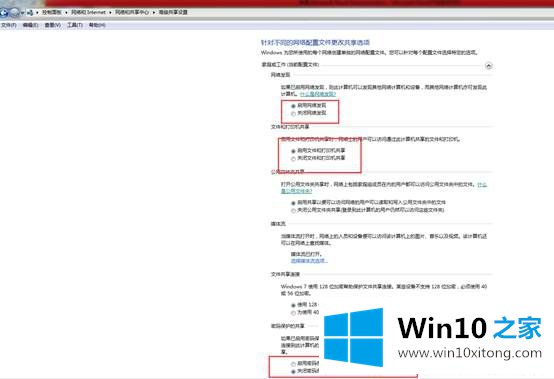
3、打开Server和ComputerBrowser服务。并对services.msc进行运行。启动Server和ComputerBrowser
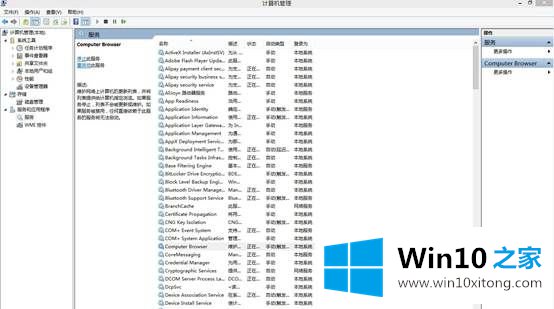
4、设置防火墙允许文件和打印机共享。
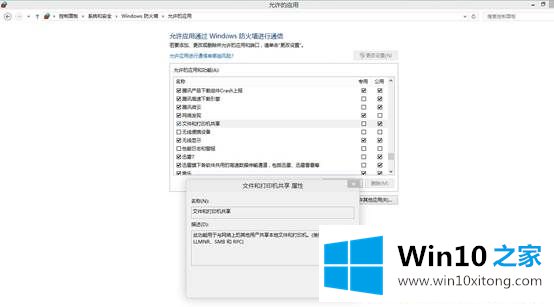
5、运行secpol.msc,并点击打开用户权利分配,进入从网络访问此计算机,最后进行添加everyone用户组。
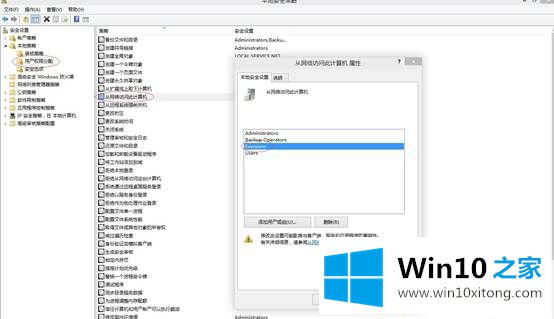
我们进行了以上的方法操作以后,在对电脑进行重启一次就可以解决遇到的Win10电脑局域网中不能进行共享问题了, 相信有不少的用户都遇过这一问题,不会解决的就看看以上的方法吧。